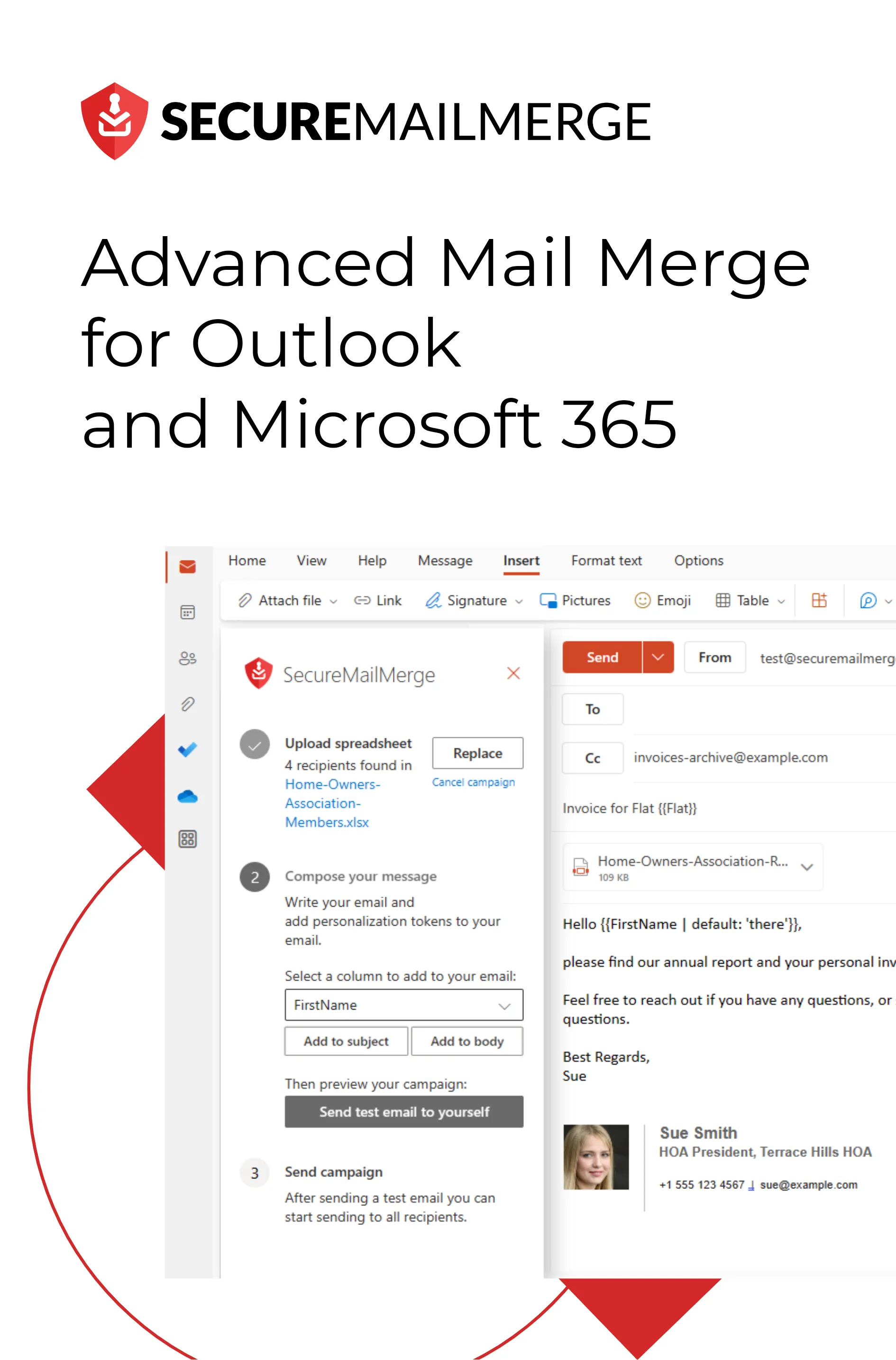Know how directly from the Microsoft 365 mail merge experts
Wie man eine Mail-Merge-Kampagne mit einem E-Mail-Alias in Microsoft 365 sendet
In diesem Blogbeitrag zeige ich Ihnen, wie Sie eine Serienmail-Kampagne mit einem E-Mail-Alias in Microsoft 365 senden können. Dies kann besonders nützlich sein, wenn Sie E-Mails von einer alternativen E-Mail-Adresse, wie z. B. einem Support-Konto, senden möchten, während Sie weiterhin dasselbe Postfach nutzen. Wenn Sie möchten, können Sie sich auch das Video auf YouTube ansehen.
Vorbereitung Ihrer Tabelle und Outlook
Um einen Serienbrief durchzuführen, müssen Sie zunächst eine Tabelle mit den erforderlichen Informationen erstellen. In unserem Beispiel schauen wir uns diese einfache Tabelle an, die die Anrede, den Vornamen, den Nachnamen und die E-Mail-Adressen enthält, an die wir unsere E-Mails senden möchten:
Als Nächstes gehen Sie zu Outlook, wo Sie ein kostenloses Plugin namens Secure Mail Merge installieren werden. Klicken Sie dazu auf Add-Ins abrufen, suchen Sie nach “Secure mail merge” und klicken Sie auf Hinzufügen, um das Plugin in Ihrem Konto zu installieren. Beim Verfassen einer neuen E-Mail sehen Sie jetzt ein neues Symbol namens Secure Mail Merge Campaign Manager.
Erstellung einer Mail Merge Kampagne
-
Klicken Sie im Secure Mail Merge Kampagnenmanager auf Verwenden Sie eine Tabelle und wählen Sie die Datei aus, die Sie zuvor erstellt haben. Sie können auch Kontakte aus Ihrem Adressbuch verwenden, wenn Sie möchten.
-
Sobald Ihre Tabelle geladen ist, überprüfen Sie, ob alle Daten korrekt sind, indem Sie die Vorschau inspizieren.
-
Jetzt ist es an der Zeit, Ihre E-Mail zu schreiben. Für unser Beispiel verwenden wir die Betreffzeile “Sind Sie an unseren neuen Musterwohnungen interessiert?” Sie können den Text der E-Mail personalisieren, indem Sie die entsprechenden Felder aus Ihrer Tabelle verwenden.
Das Secure Mail Merge Plugin ermöglicht es Ihnen auch, Bilder und Anhänge für eine vielseitigere E-Mail-Kampagne hinzuzufügen.
-
Um die E-Mail mit einem Alias zu senden, müssen Sie die Einstellung “Von” ändern. Wenn Sie diese Option nicht sehen, gehen Sie zu Optionen und aktivieren Sie sie mit der Schaltfläche. Wenn Sie bereits zuvor einen Alias verwendet haben, finden Sie ihn im Dropdown-Menü. Andernfalls klicken Sie auf Andere E-Mail-Adresse und fügen Sie den E-Mail-Alias hinzu, den Sie verwenden möchten.
 Hinweis: Ihr IT-Team muss den Alias konfigurieren und Ihnen die erforderlichen Berechtigungen erteilen, um E-Mails von diesem zu senden. Wenn Sie auf Probleme stoßen, wenden Sie sich an Ihr IT-Team um Unterstützung.
Hinweis: Ihr IT-Team muss den Alias konfigurieren und Ihnen die erforderlichen Berechtigungen erteilen, um E-Mails von diesem zu senden. Wenn Sie auf Probleme stoßen, wenden Sie sich an Ihr IT-Team um Unterstützung. -
Bevor Sie die Kampagne senden, ist es eine gute Idee, die E-Mail zu testen, indem Sie sie sich selbst senden. Melden Sie sich bei Microsoft 365 an, um die erforderlichen Berechtigungen für Secure Mail Merge zu erteilen, und das Plugin wird Ihre Test-E-Mail im Hintergrund senden.
-
Überprüfen Sie Ihren Posteingang, um zu sehen, ob die Test-E-Mail angekommen ist. Vergewissern Sie sich, dass die Mail Merge-Felder korrekt ersetzt wurden und dass die E-Mail von Ihrem gewählten Alias gesendet wurde.
-
Sobald Sie mit dem Aussehen der E-Mail zufrieden sind, kehren Sie zum Secure Mail Merge Kampagnenmanager zurück und klicken Sie auf Kampagne starten. Das Plugin zeigt Ihnen den Fortschritt der Kampagne an, und Sie können die gesendeten E-Mails in Ihrem Outlook-Konto überwachen.
Und das war’s! Sie haben erfolgreich eine Mail Merge Kampagne mit einem E-Mail-Alias in Microsoft 365 gesendet. Vielen Dank fürs Lesen!
Hat dir dieser Artikel gefallen?
Wir haben eine ganze Bibliothek mit nützlichen Artikeln für dich zum Lesen.
Zeig mir die Bibliothek der Outlook-Artikel.